Официальных драйверов нет, но есть пару способов обхитрить систему Windows x64.
Способ первый: Canon Laser Shot LBP1120 под windows 7, 64 бита.
LBP1120_WinXP.zip – 859 kB
- Качаем с официального сайта драйвер.
- Заходим Пуск -> Устройства и принтеры -> Установка принтера -> Добавить локальный принтер -> Выбираем порт (чаще USB) -> “Установка с диска” -> “Обзор” -> Указываем путь к скачанному файлу ( cab3setk.dll) -> Перезагрузка.
- Заходим Пуск -> Панель управления -> Система -> Диспетчер устройств -> Выбираем принтер (он обозначен вопросительным значком) -> Обновить драйвер -> Обновить через интернет.
Способ второй:
- Качаем microsoft virtual PC отсюда http://www.microsoft.com/ru-ru/download/details.aspx?id=3702
- Читая инструкцию, скачиваем всё и по порядку устанавливаем.
- После установки и обновления софта, заходим Пуск -> Панель управления -> Программы и компоненты -> Windows Virtual PC, windows ХР mode и устанавливаем.
- После установки входим в Windows XP Mode и устанавливаем драйвер на принтер.
- В Mode вверху экрана выбираем порт USB нажимаем совместимость, нажимаем ДА.
- http://docs.google.com/document/d/1Mn5rEOlKZ3_KCSE8XY6wKCkgmpStyt1WdgznZQizKuc/edit#
Видео по теме
Canon LBP 1120 (нажмите для увеличения)
Скачивая, Вы соглашаетесь с лицензией Canon.
Корпорация Canon не разработала драйвер для принтера Laser Shot LBP 1120 для Windows 7 x64 (как и для Windows 10 x64). Есть ПО для более старых версий ОС на русском.
- CAPT Printer драйвер для Canon LBP 1120:
- Windows 7 (32-bit)/Vista [23.12.2009, 1.84 MB]
- Windows XP [14.10.2003, 928 KB]
Для печати с 64-разрядных систем можно использовать виртуальные машины:
- VirtualBox;
- XP Mode.
Затем нужно скачать драйвер на принтер Canon Laser Shot LBP 1120 для Windows 7 или XP (х32) и запустить его для распаковки (будет создана папка с таким же названием).
Подключаем принтер к компьютеру и включаем его, если не определился в виртуальной машине — подключаем это USB-устройство. (Возможно, оно будет отображаться как неизвестное.
Скорее всего новое устройство попросит драйвер. Указываем на распакованную папку и Laser Shot LBP 1120 должен установиться. Пробуем печатать.
Если получилось отпишитесь, пожалуйста, в комментариях. Спасибо.
Печатайте с удовольствием.
Если вы нашли ошибку, пожалуйста, выделите фрагмент текста и нажмите Ctrl+Enter.
Поделиться:
- 0″ ng-click=»catSuggester.reacceptAll()» >Cancel
Внимание. Инструкция подходит для связки LBP-810 + Win7x64, а так же для сетевой установки.
Для сетевой установки потребуется скачать всего два архива: redmon (п.3) и Ghostscript (п.2). Читать в этом случае можно начинать с шестой страницы с третьего абзаца “Далее нужно распаковать Redire…”.
На IE и Опере инструкция может отображаться и работать некорректно. Поэтому можнок как вариант сохранить файл как сжатая веб-страница через меню гугл-докс.
Необходимые файлы
- Драйвер принтера Canon Laser Shot LBP-1120www.canon-europe.com
- VirtualBOX. Использовал 4.2.12
- VirtualBox for Windows hosts
- VirtualBox Oracle VM VirtualBox Extension Packwww.virtualbox.orgС VM Ware у меня фокус не удался — USB-порт не захватывался, принтер система не видела, да и предпочитаю по возможности использовать фришный софт.
- GPL Ghostscript Windows 32. Использовал GPL Ghostscript 9.07 Windows 32 bit binary installer
- RedMon — Redirection Port Monitor. Использовал redmon19.zip
Опционально для персонального использования принтера
Примечание
По некоторым рекомендациям для печати на LBP-1120 можно использовать HP Universal PostScript Printer Driver. Ну… скажем так…
Если эксперименты уже были, то лишние драйвера и пакеты драйверов в Win7x64 можно удалить.
- Сначала как устройство из Панель управленияОборудование и звукУстройства и принтеры
Если все сделано — то предварит… ( тьфу ну и ассоциации возникают после всех проведенных экспериментов) … подготовительные работы окончены.
Переходим к водн… следующим процедурам
Сначала необходимо установить VirtualBox и Extension Pack
Затем WinXP в VirtualBox.
Если непонятно что и как можно почитать oszone или гугл в помощь.
В настройках машины VBox я устновил захват порта принтера (думаю что другие модификации 1120 вряд ли были):
В результате на хост-системе у меня получилось
Плюс настроил сеть под себя — у меня роутер для доступа в и-нет. Другие варианты у меня или не сработали, или мне не очень то надо было 🙂
В устройствах VBox нужно установить гостевые дополнения в установленную XP — чтобы потому туда нормально копировать файлы и пользоваться общим буфером обмена. После установки дополнений нужно установить там же в устройствах VBox двунаправленные буфер обмена и драг-н-дроп. Если необходимо — то в ходе этих манипуляций нужно будет перезагрузить гостевую систему.
Далее копируется в виртуалку драйвер принтера под XP, Ghostscript и RedMon (пункты 1, 3, 4 в “Необхомые файлы”)
Установка принтера — стандартная. Можно проверить печать — принтер должен обязательно печатать из гостевой системы. Если не печатает — то что-то было сделано неправильно и все последующие манипуляции в принципе бесполезны. У меня заработал с первого раза без танцев с бубном.
Далее нужно распаковать Redirection Port Monitor в
C:GSredmon19
и запустить setup.exe оттуда же для установки Redirect Port.
Далее установить Ghostscript в каталог. При инстале можно просто убрать “Program Files”
C:GSgs9.07
Следующий этап — создать файл mswinpr.rsp в каталоге C:GS с текстом:
-sDEVICE=mswinpr2
-dNOPAUSE
-dSAFER
-sPAPERSIZE=a4
-sOutputFile=»%printer%CanonLBP1120″
Принтер я переименовывал, чтоб покороче было. Поэтому название принтера проверить в свойствах принтера LBP-1120 и его-то и вписать после %printer%.
Если в первой строке пути Ghostscript другие — поправить тоже. Кстати фонтов у меня нету. Но принтер работает.
Ну финишная прямая — установка принтера: локальный, галку с автоматического определения — снять. Следующее — “Создать новый порт” — Redirect Port. Появится окошко с названием порта: “RPT1:” Менять ничего не нужно. В ходе экспериментов может быть “RPTn:”, где n — целое число. Выбор драйвера принтера — HP LaserJet 4100 Series PS. Он встроен в WinXP, и вполне себе потом закачивается на хост-машине под Win7x64 из и-нета. Имя принтера и общего ресурса можно не менять, описание не заполнять, пробную страницу пока распечатывать бесполезно.
После создания этого виртуального принтера — последний штрих на гостевой системе — редактирование его свойств в закладке порты:
Настрока порта (пути при необходимости поправить):
C:GSgs9.07bingswin32c.exe
@»C:gsmswinpr.rsp» —
минус в строке аргументов ставить обязательно
Подтвердить изменения.
Принтер расшарен, драйвера установлены, порт настроен. Можно попробовать отпечать пробную страницу на виртуальном принтере — по идее redmon должен перенаправить пробную страницу на реальный принтер 1120. Кстати нужно проверять Canon — чтобы он не был в автономном режиме в гостевой системе.
Если станица отпечаталась — осталось установить сетевой принтер HP LaserJet 4100 Series PS в хост-системе на сетевой принтер HPLaserJ, который преварительно расшарен на виртуальной системе.
Драйвера загрузились из центра обновлений Microsoft. Принтер заработал сразу.
Примечание. На работе ставил сетевым LBP-810. Драйвера из центра обновлений почему-то закачались только со втторого раза. Думаю что это не проблема 810-го.
Дополнительно я установил VBoxHeadlessTray (почитать можно на oszone), поскольку постоянная печать мне ну нужна.
Inokentiy87Junior MemberОтветов: 1/1Откуда: УкраинаИнфо • Ответить1 год назад / 01 августа 2018 11:27Michail MichailoffНа Windows 10 почему то так драйвера не устанавливаются, пишет что нет драйверов. Пришлось устанавливать как локальный на порту LPT а потом менять порт на сетевой.
Опишите пожалуйста как Вы меняете порт на сетевой. Заранее спасибо!
Добавление от 01.08.2018 13:40:
Делал все как написал Michail Michailoff но стопорился на последнем шаге с установкой на хост системе драйверов на HP LaserJet 4100 Series PS
Решил вопрос с windows 10 x64 у себя таким образом:-установил на виртуалке с windows 7 x64 принтер HP LaserJet 4100 Series PS-скопировал драйвера на принтер с папки «c:WindowsSystem32DriverStoreFileRepository» (чтобы найти нужные драйвера из всех отсортировал их по дате)-поместил драйвера на ПК с windows 10 и при утсановке принтера, когда предлагает выбрать драйвер на ПК, выбрал папку с драйверами с windows 7Michail MichailoffMemberОтветов: 4/25Откуда: Россия, СтерлитамакИнфо • Ответить1 год назад / 05 августа 2018 09:14Inokentiy87:Опишите пожалуйста как Вы меняете порт на сетевой. Заранее спасибо!Ого, столько мудрить, знаете толк в извращениях
Вот так потом все это выглядит:http://linkme.ufanet.ru/images/bcf5f8df4c8a78daff75e8c653c282e1.png
Заметил одну особенность Windows 10 LTSB. Не знаю есть ли она на обычной десятке, так как ее не использую. После каких нибудь обновлений системы у меня пропадают драйвера на сканер Epson Perfection 3490 Photo и при запущенной в Virtualbox Windows XP драйвера на usb устроства относящиеся к Virtualbox. Соответственно принтера и сканер не работают. В Диспетчере устройств делаем обновить драйвера и указываем на каталоги для Virtualbox «Program Files», для сканера «Program Files (x86)» и драйвера восстанавливаются. Почему они теряются и как это изменить пока не нашел. Может кто то знает как это решить?
Используемые источники:
- https://it-territoriya.ru/skachat-drajver-canon-lbp-1120-x32-x64/
- https://printerprofi.ru/canon/lbp-1120-driver-windows-7-x64.html
- https://drumbumbum.livejournal.com/262898.html


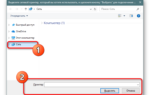 Подключение и способы настроить принтер по локальной сети, сделать сетевым в Windows 7, 10
Подключение и способы настроить принтер по локальной сети, сделать сетевым в Windows 7, 10 Не сканирует в Windows x64 МФУ Canon MF3228? решение простое!
Не сканирует в Windows x64 МФУ Canon MF3228? решение простое!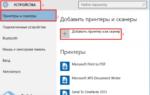 Установка несовместимого драйвера принтера в Windows 10
Установка несовместимого драйвера принтера в Windows 10

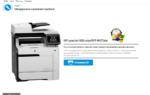 Что делать, если драйвер принтера для Windows 10 недоступен
Что делать, если драйвер принтера для Windows 10 недоступен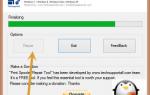 Что делать, если Windows 10 перестал видеть принтер: исправляем проблему
Что делать, если Windows 10 перестал видеть принтер: исправляем проблему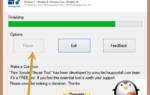 Как исправить ситуацию когда принтер требует вмешательство пользователя
Как исправить ситуацию когда принтер требует вмешательство пользователя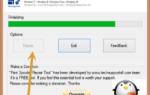 Драйвер для принтера Canon В
Драйвер для принтера Canon В